Excel: één werkblad voor talloze grafieken
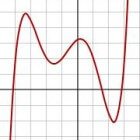 In Microsoft Excel zijn op eenvoudige wijze grafieken te maken. Door in het werkblad aan cellen de waarden van de coëfficiënten toe te wijzen, is het mogelijk om steeds weer nieuwe grafieken te produceren. Erg handig als voor een toets verschillende versies van vergelijkbare moeilijkheidsgraad nodig zijn. Of als het gedrag van een functie bij verschillende waarden van de coëfficiënten moet worden bestudeerd.
In Microsoft Excel zijn op eenvoudige wijze grafieken te maken. Door in het werkblad aan cellen de waarden van de coëfficiënten toe te wijzen, is het mogelijk om steeds weer nieuwe grafieken te produceren. Erg handig als voor een toets verschillende versies van vergelijkbare moeilijkheidsgraad nodig zijn. Of als het gedrag van een functie bij verschillende waarden van de coëfficiënten moet worden bestudeerd.
- Opmerkingen vooraf
- Een reeks getallen invoeren
- Een formule invoeren met verwijzing naar een reeks cellen
- Grafieken invoegen op het werkblad
- Grafieken aanpassen
- Relatieve en absolute verwijzingen in Excel
- Kwadratische functie
- Polynomen
- Grafieken overbrengen naar Word
Opmerkingen vooraf
- Klikken betekent met de linkermuisknop ergens op klikken (actie).
- Klik rechts betekent met de rechtermuisknop ergens op klikken (menu).
- Om een getal als tekst in te voeren, dient een ' aan het getal vooraf te gaan.
- {SHIFT} betekent druk de Shift-toets in; {SHIFT}{Ctrl} betekent druk beide toetsen tegelijk in.
- Een formule begint met "=" (zonder de aanhalingstekens).
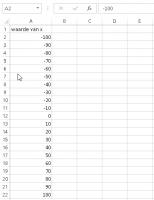 Reeks getallen voor de x-as
Reeks getallen voor de x-asEen reeks getallen invoeren
Om een getallenreeks van -100 tot +100 met een interval van 10 in te voeren, moeten de volgende handelingen worden uitgevoerd:- Type in cel A1 de tekst "waarde van x" (zonder de aanhalingstekens).
- Type in cel A2 het getal -100.
- Type in cel A3 het getal -90.
- Selecteer cel A2 en A3 door met de muis op cel A2 te klikken en terwijl de linkermuisknop blijft ingedrukt de cursor naar A3 te bewegen. Laat de linkermuisknop los.
- Klik op het kleine zwarte blokje rechtsonder in cel A3, houdt de linkermuisknop ingedrukt en beweeg de cursor naar beneden tot je in het blokje dat is verschenen 100 ziet staan. Laat de linkermuisknop los.
In de eerste kolom staan nu de getallen voor de x-as.
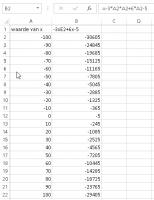 Gegevens -3x2+6x-5
Gegevens -3x2+6x-5Een formule invoeren met verwijzing naar een reeks cellen
Om bij de reeks -100 tot +100 de waarden uit te rekenen van -3x2+6x-5 moeten de volgende handelingen worden uitgevoerd:- Type in cel B1 de tekst "'-3xE2+6x-5" (zonder de aanhalingstekens, maar wel eerst ' typen. E2 betekent in dit geval Exponent 2).
- Type in cel B2 "=-3*A2*A2+6*A2-5" (zonder de aanhalingstekens) en geef een ENTER (de cursor gaat naar B3 en in B2 staat de waarde -30605).
- Selecteer cel B2 door erop te klikken en klik vervolgens op het zwarte blokje rechtsonder in cel B2. Beweeg de cursor, terwijl de linkermuisknop ingedrukt blijft, naar beneden tot naast +100 en laat de muisknop los.
Er staan nu twee kolommen met getallen waarmee in Excel een grafiek kan worden gemaakt.
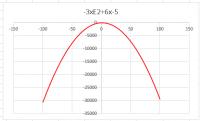 grafiek van -3x2+6x-5
grafiek van -3x2+6x-5Grafieken invoegen op het werkblad
De grafiek van de kwadratische functie -3x2+6x-5 wordt op het werkblad van Excel ingevoegd met de volgende handelingen:- Klik op het tabblad INVOEGEN.
- Selecteer de cellen van A1 t/m B22 door te klikken in A1 en beweeg de cursor, terwijl de linkermuisknop ingedrukt, blijft naar B22 en laat de muisknop los (het gebied van A1 t/m B22 is nu grijs).
- Beweeg de muiscursor over de icoontjes bij het blok grafieken tot je in het ballonnetje met informatie Spreidings- [XY] ziet staan. Klik op het kleine zwarte pijltje rechts daarvan en klik op spreiding met vloeiende lijnen.
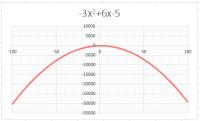 Aangepaste grafiek van -3x2+6x-5
Aangepaste grafiek van -3x2+6x-5Grafieken aanpassen
Beweeg de cursor over de grafiek. Er zijn verschillende gebieden te onderscheiden: het grafiekgebied, de grafiektitel, het tekengebied, As horizontaal (waarde), As verticaal (waarde).- Klik rechts op As horizontaal (waarde) en in het menu op As opmaken. Pas Minimum en Maximum aan naar -100 en +100
- Klik rechts op As verticaal (waarde) en in het menu op As opmaken. Wijzig Maximum in +10.000.
- Klik op het grafiekgebied en bij HULPMIDDELEN VOOR GRAFIEKEN op ONTWERPEN. Ga met de muis over de verschillende grafiekstijlen en kies voor Stijl 4 (Excel 2013).
- Klik op de grafiektitel en verwijder de E. Selecteer de 2 die achter E stond en type {SHIFT}{Ctrl}{+}.
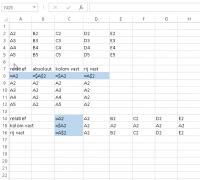 Relatieve en absolute verwijzingen
Relatieve en absolute verwijzingenRelatieve en absolute verwijzingen in Excel
Bij het kopiëren van een formule verschuift de verwijzing mee met de rij (horizontaal) of de kolom (verticaal) waarin de formule staat. Dus bijvoorbeeld in B2 wordt gerekend met A2, na kopiëren wordt in B3 gerekend met A3. Dit is een voorbeeld van een relatieve verwijzing. Maar wat als de verwijzing bij het kopiëren van de formule steeds naar dezelfde cel moet zijn? Dan gebruikt Excel het $-teken. Er zijn verschillende combinaties mogelijk:- De verwijzing A2 is een relatieve verwijzing.
- De verwijzing $A$2 is een absolute verwijzing naar Cel A2.
- De verwijzing $A2 verwijst naar de rijen in kolom A.
- De verwijzing A$2 verwijst naar de kolommen in rij 2.
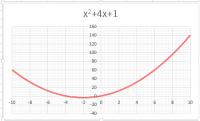 x2+4x+1
x2+4x+1Kwadratische functie
Een kwadratische functie heeft de vorm ax2+bx+c. Om snel verschillende grafieken te produceren op een Excel-werkblad zijn de volgende handelingen vereist:- Type in A1 "waarde x", in B1 "axE2+bx+c", in C1 "a", in D1 "b", in E1 "c" (zonder de aanhalingstekens).
- Zet in C2 de waarde 1, D2 de waarde 4, E2 de waarde 1 (Dat zal leiden tot de functie x2+4x+1.
- Vul kolom A met de waarden -10 tot +10 met interval 1.
- Zet in cel B2 "=$C$2*A2*A2+$D$2*A2+$C$2" (zonder aanhalingstekens).
- Kopieer deze formule naar beneden.
- Voeg de grafiek in op het werkblad.
- Pas eventueel het uiterlijk van de grafiek aan.
- Verander de waarden onder C2, D2 en E2 en zie wat er gebeurt met de grafiek.
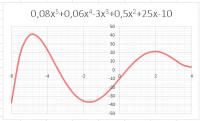 0,08x5+0,06x4-3x3+0,5x2+25x-10
0,08x5+0,06x4-3x3+0,5x2+25x-10Polynomen
Een voorbeeld van een polynoom is ax5+bx4+cx3+dx2+ex+f.- Maak een werkblad met een reeks van -6 tot +4 met interval 0,5.
- Geef a, b, c, d, e en f respectievelijk de waarden 0,08, 0,06, -3, 0,5, 25,-10.
- Bereken de uitkomsten voor de verschillende waarden van x.
- Voeg de grafiek in en pas hem eventueel aan.
- Sla op als polynomen.xlsx
polynomen.xlsx kan worden gedownload en geopend in Excel. Met dit werkblad kunnen talloze grafieken worden gemaakt. Bedenk dat als voor a, b, en c het getal 0 wordt ingevoerd er dx2+ex+f staat, een kwadratische functie.
Grafieken overbrengen naar Word
Als de grafiek een onderdeel is van een Word-document, bijvoorbeeld een toets, kan deze gekopieerd worden naar Word:- Klik rechts in het grafiekgebied en kies voor kopiëren.
- Open in Word het document waarin de grafiek moet worden geplaatst.
- Klik rechts in Word op de plek waar de grafiek moet worden geplaatst en ga met de muis over de plakopties heen.
- Kies voor afbeelding(B) (op deze manier heb je de afbeelding in Word gezet, er is geen koppeling met Excel).
© 2017 - 2025 3s4u, het auteursrecht van dit artikel ligt bij de infoteur. Zonder toestemming is vermenigvuldiging verboden. Per 2021 gaat InfoNu verder als archief, artikelen worden nog maar beperkt geactualiseerd.
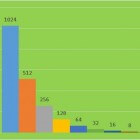 Eerste ordereacties toegelicht in ExcelDe snelheid van een chemische reactie kan sterk variëren. In een fractie van een seconde kunnen grote hoeveelheden stof…
Eerste ordereacties toegelicht in ExcelDe snelheid van een chemische reactie kan sterk variëren. In een fractie van een seconde kunnen grote hoeveelheden stof…
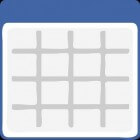 Cursus: het aanbod van Excel-cursussenExcel is een programma dat veel gebruikt wordt. Het programma heeft veel mogelijkheden voor iemand die "iets" met cijfer…
Cursus: het aanbod van Excel-cursussenExcel is een programma dat veel gebruikt wordt. Het programma heeft veel mogelijkheden voor iemand die "iets" met cijfer…
 Een cursus Excel volgenExcel is een spreadsheetprogramma dat onderdeel uitmaakt van het pakket Windows MS Office. Excel wordt ook wel MS Excel…
Een cursus Excel volgenExcel is een spreadsheetprogramma dat onderdeel uitmaakt van het pakket Windows MS Office. Excel wordt ook wel MS Excel…
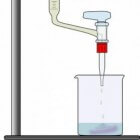 Titratiecurven in Excel: sterk zuur met sterke baseBij de titratie van een zuur met een base is het equivalentiepunt zichtbaar te maken met een indicator. Dat komt omdat i…
Titratiecurven in Excel: sterk zuur met sterke baseBij de titratie van een zuur met een base is het equivalentiepunt zichtbaar te maken met een indicator. Dat komt omdat i…
 Wiskunde - Rekenen met machtenRekenen met machten kan heel makkelijk zijn, maar ook heel gecompliceerd. Machten komen in elke tak van de wetenschap vo…
Wiskunde - Rekenen met machtenRekenen met machten kan heel makkelijk zijn, maar ook heel gecompliceerd. Machten komen in elke tak van de wetenschap vo…
 Goniometrische functies differentiëren en integrerenGoniometrische functies behandelen is een lastige zaak. Er moet met veel rekening worden gehouden, zoals of de functie e…
Goniometrische functies differentiëren en integrerenGoniometrische functies behandelen is een lastige zaak. Er moet met veel rekening worden gehouden, zoals of de functie e…
Gerelateerde artikelen
Bronnen en referenties
- Inleidingsfoto: Krishnavedala, Wikimedia Commons (CC0)
3s4u (17 artikelen)
Laatste update: 29-01-2018
Rubriek: Wetenschap
Subrubriek: Wiskunde
Bronnen en referenties: 1
Laatste update: 29-01-2018
Rubriek: Wetenschap
Subrubriek: Wiskunde
Bronnen en referenties: 1
Per 2021 gaat InfoNu verder als archief. Het grote aanbod van artikelen blijft beschikbaar maar er worden geen nieuwe artikelen meer gepubliceerd en nog maar beperkt geactualiseerd, daardoor kunnen artikelen op bepaalde punten verouderd zijn. Reacties plaatsen bij artikelen is niet meer mogelijk.